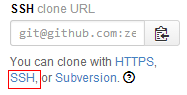本文主要是介绍愉快地使用你的 Git Bash 工具,希望对大家解决编程问题提供一定的参考价值,需要的开发者们随着小编来一起学习吧!
在windows下使用git时自然会用到Git Bash,下面我分享一些Git Bash的使用技巧,欢迎补充。
官方下载地址 http://msysgit.github.io/
设置初始路径
默认的 Git Bash 初始路径为安装目录,每次打开都要转到我们的项目里,有点麻烦。
现在我们找到安装目录下的 "Git Bash.vbs" 文件,并用文本编辑器打开:
添加标示的那行代码,并设置你想要的路径。
shell.CurrentDirectory = "D:\"以后我们要运行 Git Bash 就打开 "Git Bash.vbs" 文件。
PS:还有另一种更好的方法,如果你安装的时候创建了Git Bash快捷方式,那么右键这个快捷方式,把“起始位置”改为你的工程目录,保存即可。
开启复制粘贴
Git Bash 默认是不能用鼠标复制粘贴文本,但我们可以很容易地开启这个功能。
点击 Git Bash 界面的左上角,点击"属性",把"快速编辑模式"给勾上就可以了。
使用SSH密钥
你希望不用每次pull,push都重复地输入密码吗?使用ssh密钥可以帮助你实现这个需求。
首先,我们要生成 SSH 密钥。
这是github官网上的在 windows 下生成 SSH 密钥教程 https://help.github.com/articles/generating-ssh-keys
完成生成 SSH 密钥并且把该密钥加到你的 Github 上后,接下来我们只需把我们的Git项目的 url 从 HTTPS 改为 SSH 协议。
打开你的本地项目,输入:
$ git remote -v
origin https://github.com/someaccount/someproject.git (fetch)
origin https://github.com/someaccount/someproject.git (push)把 SSH 的 url 复制下来,输入:
$ git remote set-url origin <你复制的url><pre name="code" class="plain">$ <span style="font-family: Arial, Helvetica, sans-serif;">git remote -v</span>这篇关于愉快地使用你的 Git Bash 工具的文章就介绍到这儿,希望我们推荐的文章对编程师们有所帮助!